Você recebe o erro do iTunes solicitando que "iTunes não pôde se conectar a este iPhone. O valor está faltando"? Nesse caso, você não pode confiar no iTunes para gerenciar ou transferir vários dados do iOS no seu iPhone. O que você deve fazer para se livrar desse erro do iTunes?
Um grande número de usuários do iOS reclamou desse erro de falta de valor do iTunes ao tentar atualizar ou restaurar o iPhone. Na verdade, há muitos motivos que podem causar esse problema de "falta de valor".
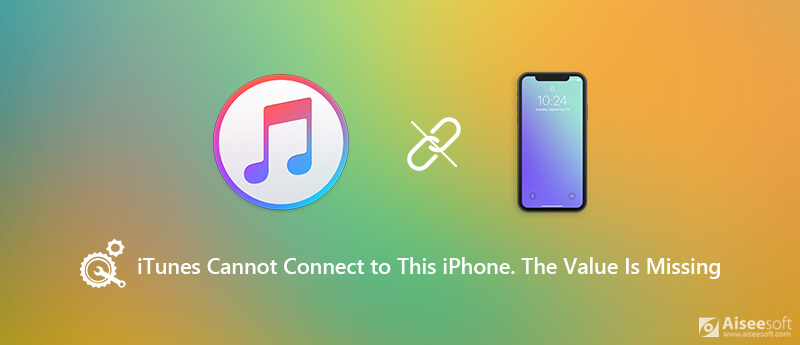
Não fique frustrado se você ficar preso nisso O iTunes não pôde se conectar a este iPhone erro. Ao enfrentar a situação, você pode executar os métodos de solução de problemas abaixo para resolver o problema.
Quando você vir o erro do iTunes informando que "o iTunes não pôde se conectar a este iPhone. O valor está ausente", você deve primeiro verificar sua versão do iTunes. Se você estiver usando um iTunes antigo, precisará atualizá-lo para a versão mais recente para corrigir o problema. O guia a seguir mostrará como atualizar seu iTunes.

Passo 1 Abra o iTunes no seu computador. Clique em Ajuda na barra de menus e escolha a opção Verificar atualizações na lista suspensa.
Passo 2 O iTunes começará a verificar se há uma atualização disponível para você. Você pode seguir as instruções na tela para atualizar o iTunes para sua versão mais recente.

Depois de obter a versão mais recente do iTunes, é melhor reiniciar o computador e conectar o iPhone ao iTunes novamente. Na maioria das circunstâncias, seu iPhone será conectado ao iTunes com sucesso.
Quando o iTunes falha ao conectar seu iPhone e diz apenas que "iTunes não pôde se conectar a este iPhone. O valor está ausente", você também pode optar por atualizar o iOS em seu iPhone. Você pode seguir as etapas abaixo para corrigir o erro iTunes não pode se conectar ao iPhone ou iPad.
Passo 1 Coloque seu iPhone em uma boa conexão de rede Wi-Fi. Conecte seu iPhone à energia e verifique se ele tem bateria suficiente para o atualização de iOS.
Passo 2 Abra Configurações aplicativo e escolha o Geral seção.
Passo 3 Ao entrar na interface principal do General, role o download para localizar o Atualização de software opção e toque nela.
Passo 4 Seu iPhone verificará automaticamente se há uma nova versão do iOS. Tocar Baixe e instale e insira sua senha da Apple para confirmar a operação.
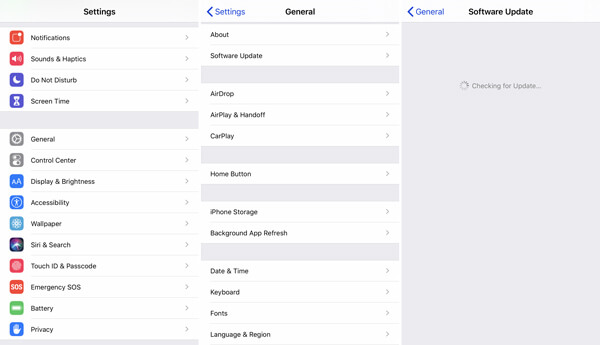
Passo 5 Torneira
Com os 2 primeiros métodos, você pode corrigir com facilidade o problema "iTunes não pôde se conectar a este iPhone. O valor está ausente". Mas se o problema persistir, você deve obter uma alternativa do iTunes para transferir ou gerenciar vários dados do iOS em seu iPhone ou iPad.
Aqui, recomendamos fortemente um poderoso software de gerenciamento e transferência de dados do iOS, FoneTrans para você. Pode ser a melhor alternativa ao iTunes para ajudá-lo a transferir todos os tipos de dados do iPhone para o computador, adicionar arquivos de computador ao iPhone/iPad/iPod e até mesmo copiar a biblioteca do iTunes para o iPhone com facilidade.

166,986 Downloads
FoneTrans - Melhor Alternativa iTunes
100% seguro. Sem anúncios.
100% seguro. Sem anúncios.
Passo 1 Clique duas vezes no botão de download acima para instalar gratuitamente e executar esta alternativa do iTunes no seu computador. Conecte seu iPhone ou iPad a ele com um cabo UBS relâmpago.

Para ajudar seu computador a reconhecer rapidamente este dispositivo iOS, você precisa tocar em Confiança este computador na tela do iPhone/iPad.
Passo 2 Depois de reconhecer com sucesso, você pode ver algumas informações básicas sobre este dispositivo iOS exibidas na interface. Alguns dados do iOS usados com frequência, como fotos, músicas, vídeos, contatos, mensagens e mais, são listados em categorias no painel esquerdo.

Passo 3 Clique no tipo de dados à esquerda e você poderá verificar as informações detalhadas de cada dado na janela de visualização à direita. Você pode ver que há uma categoria específica para Biblioteca do iTunes. Você pode clicar nele para gerenciar melhor vários dados do iTunes.

Ele fornece uma maneira simples de sincronizar os dados do iPhone com o iTunes, backup da biblioteca do iTunes, copie os arquivos do iTunes para o dispositivo iOS e visualize vários dados na Biblioteca do iTunes. É muito conveniente transferir e gerenciar seus dados do iTunes. Além do mais, ele permite que você simplesmente transfira vários dados do iOS entre iPhone, iPad, iPod, iTunes e PC/Mac, basta baixá-lo gratuitamente e experimentá-lo.
Não entre em pânico se você estiver enfrentando o erro do iTunes "iTunes não pôde se conectar a este iPhone. O valor está faltando". Esta postagem compartilha 3 maneiras simples de ajudá-lo a corrigir o problema de conexão do iTunes. Você pode escolher sua maneira preferida de se livrar desse erro do iTunes. Não hesite em nos contatar se ainda tiver alguma dúvida.
Conclusão
Com base no guia acima, você deve dominar as soluções para corrigir o problema de o aplicativo Lembretes não funcionar no iPhone 6 ou mais recente. Muitas pessoas usam Lembretes para agendar e ele irá alertá-lo antes do evento. Se parar de funcionar, você perderá eventos importantes. Aiseesoft iOS System Recovery é a solução definitiva para ajudá-lo a se livrar do problema. Se você tiver outros problemas relacionados ao aplicativo Lembretes, deixe uma mensagem abaixo desta postagem.

O melhor software iOS Transfer para gerenciar e transferir arquivos iOS do iPhone/iPad/iPod para o seu computador ou vice-versa sem executar o iTunes.
100% seguro. Sem anúncios.
100% seguro. Sem anúncios.